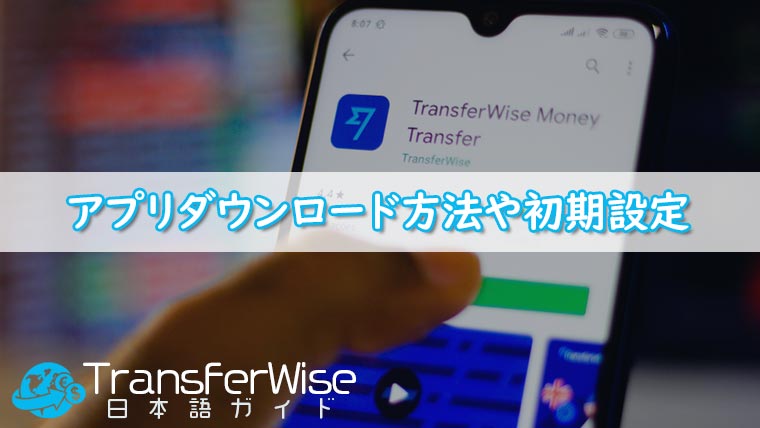TransferWiseはブラウザからだけでなく、アプリも登場しているのでスマホからでもアプリを使って手軽に海外送金をすることができます。
この記事ではTransferWiseのアプリについて解説致します。
TransferWiseのappアプリダウンロード方法
アプリはデバイスに応じてリリースされています。
AndroidダウンロードURL:https://play.google.com/store/apps/details?id=com.transferwise.android&hl=ja
iosダウンロードURL:https://apps.apple.com/jp/app/transferwise/id612261027
デバイスに合ったアプリをインストールすることですぐに利用できます。
TransferWiseのappアプリ初回ログイン
インストールして、初めて起動するときに簡単な設定がありますので実際の画面を見ながら追っていきます。
※画像はAndroid版です
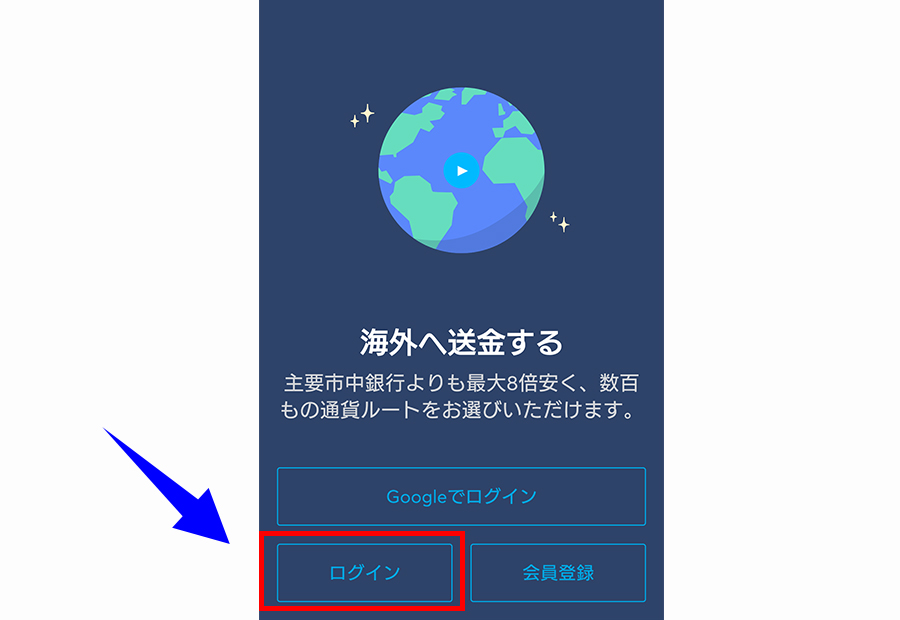
最初に起動したときには、ログイン方法や会員登録を選ぶことができます。
アカウントをお持ちの方は「Googleでログイン」もしくは「ログイン」、まだアカウントが無い方は「会員登録」をタップします。
ここでは「ログイン」をタップしています。
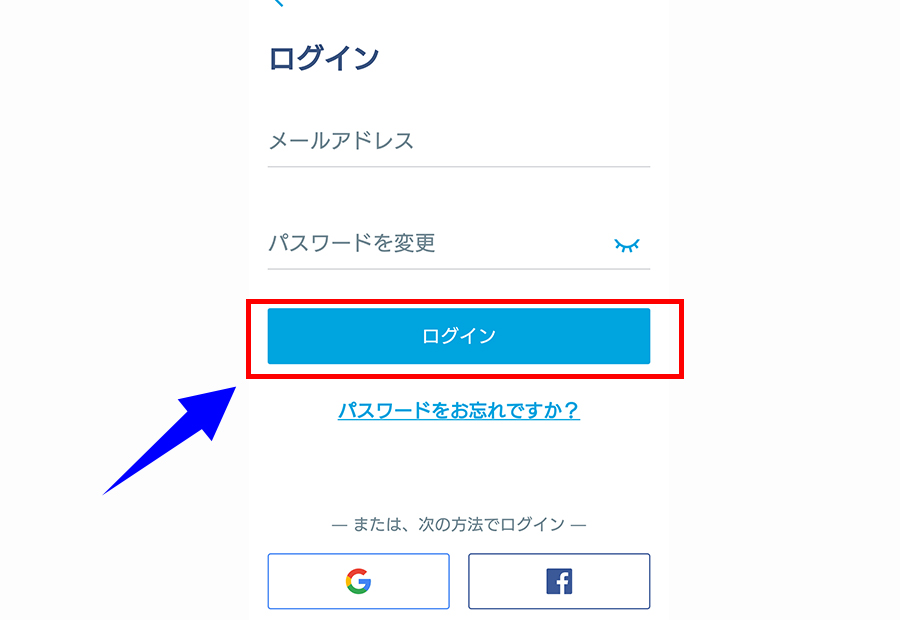
ログインをタップすると、ログイン情報を入力することができます。
登録してある「メールアドレス」「パスワード」を入力し、問題が無ければそのまま「ログイン」をタップします。
下部には、「Googleでログイン」「Facebookでログイン」も用意されています。
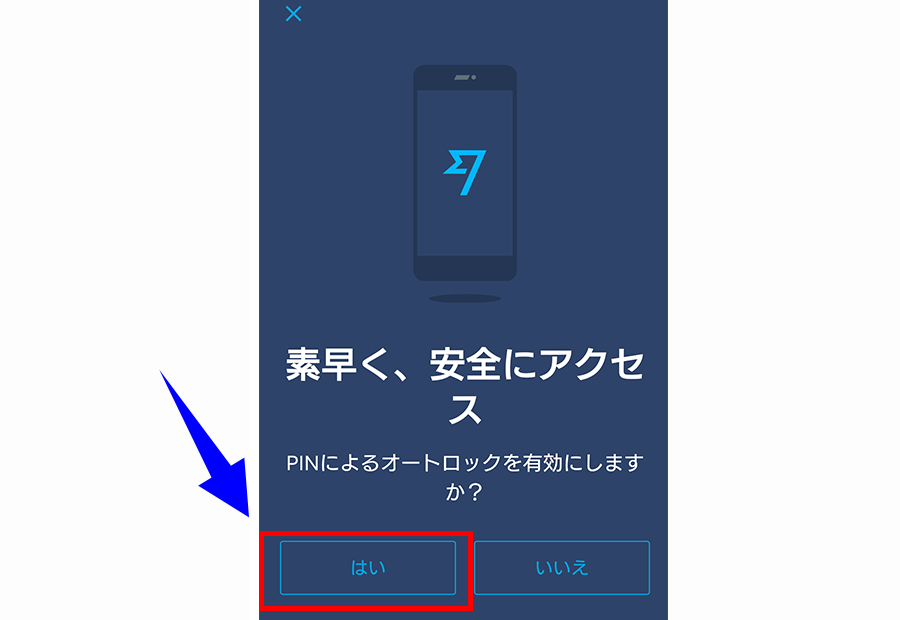
初回画面では、オートロックをかけるか設定することができます。後からでも変更ができますが、送金アプリなのでできるだけ厳重にしておきましょう。
以上で初回起動が完了します。
TransferWiseのappアプリでできること

①アクティビティ:送金、取引の経過を確認することができます。
②アカウント:アカウント情報、設定を変更することができます。
③送金:送金はここから行います。
④受取人:受取人の登録や、既に登録している受取人を確認することができます。
⑤友人を招待:友達にTransferWiseを紹介することができます。
基本的にはブラウザと同じで、ほとんどの操作をアプリ上で行うことができます。こちらの方が手軽なのでおすすめです。